小白装openstack啦,
小白基础:初步的网络基础,只会用cd,ll的linux基础。
经过为其一个星期的安装部署过程,对网络基础有了更直观的认识,对LINUX也开始有了真正的了解。总之,这真的是一个很好玩的过程,再多的羟基也比不过实战来的印象深刻。牛吹完了,要开始了。
部署条件
我的条件很艰苦,一台可以上网的4g的笔记本,所以我用了VMware创了2台虚拟机:
compute: 内存 1G
control: 内存 2G
ps:各个节点都是双网卡设置
control节点包括了官网要求的network节点与control node。
有条件的内存多分点,对于后续的工作效率以及正确率都有重大影响。
当然,像我这种4G内存的笔记本,只能对上面的内存酌情打了8折了,否则机子卡着都不懂,根据自身情况可以调节。
ps:VMware可以在开机条件下增大内存,降低内存必须关闭虚机。
操作系统:centos 7
安装版本:kilo
网络部署
打开虚机,第一件事,就是配置网络。
虽然,默认设置是可以连上外网的,但是IP是dhcp分配的,不利于后期部署,所以我都换成了静态IP了。
我的网络环境:
compute:eth0 192.168.11.3/24 eth1 192.168.10.3/24
control:eth0 192.168.11.4/24 eth1 192.168.10.4/24
eth0: 管理网络
eth1: 数据网络/隧道
1.配置VMware
我的两个节点都是通过VMware建的虚机。
第一张网卡:eth0
1)在网络配置里选择了NAT配置
2)取消DHCP(使用静态IP)
3)设置NAT模式,默认是Vnet8 网络,VMware会自动分配一个子网,以及一个网关,记住子网以及网关地址。我分配的是192.168.11.0,网关192.168.11.2
4)在物理机的网络配置里,配置IP以及网关,IP在上面的子网里选择一个,网关就是分配给你的网关。我的物理机IP是192.168.11.1
注意:NAT模式就是虚拟机、物理机在同一个子网,就是分配的子网号,网关地址就相当于一个虚拟的NAT服务器,实现NAT的功能。
第二章网卡:
我就直接选择了特殊网络,选择了Vnet10,因为这张网络不需要连接外网,所以只要确保controller与compute两个节点在同一个网上即可。
两个节点都一样配置。
2、配置 /etc/hosts文件,实现主机名和ip地址的对应。
# vi /etc/hosts在该文件中添加ip地址和主机名
# controller
192.168.11.4 controller
# compute
192.168.11.3 computeps:
1)在 /etc/hosts这个文件中添加主机名,可以让局域网内的其他主机通过主机名ping通该主机,其实是添加的一个域名,即在compute节点中ping contoller
可以ping通。
2) /etc/hostname 仅仅是修改本地的主机名,所以,在compute节点中ping contoller
不可以ping通。
3、更改网卡命名方式。
centos 7中,网卡的名字变成了随机值,而不是eth0这种命名方法,所以为了之后的方便,必须更改网卡的命名方式。
#vi /etc/default/grub 并加入“net.ifnames=0
#grub2-mkconfig -o /boot/grub2/grub.cfg
ps:vi与vim都是文本编辑器,好像vim更好用,我还没有接触过。
更改后文件/etc/default/grub内容
GRUB_TIMEOUT=5
GRUB_DEFAULT=saved
GRUB_DISABLE_SUBMENU=true
GRUB_TERMINAL_OUTPUT="console"
GRUB_CMDLINE_LINUX="rd.lvm.lv=centos/root rd.lvm.lv=centos/swap crashkernel=auto rhgb quiet net.ifnames=0"
GRUB_DISABLE_RECOVERY="true"Grub(GRand Unified Bootloader)是统一资源引导器,也就是引导加载器;它的工作是提供一个菜单,允许用户选择要启动的系统或不同的内核版本;把用户选定的内核装载到RAM中的特定空间中,然后解压、展开,而后把系统控制权移交给内核。
我个人理解就是更改开机启动配置的一个文件了。
4.接下来就是关闭各种防火墙等等了
#service iptables stop
#service NetworkManager stop
#chkconfig NetworkManager off
# systemctl stop firewalld.service
# systemctl disable firewalld.service
# /usr/sbin/setenforce 0 //必须关闭 SELINUX注意:centos 7和其他的不一样,防火墙是firewalld而不是iptables了。反正关了防火墙就行。而且,这个系统还没有ifconfig,route这些我们熟悉的命令了,所以赶紧把网络配好,将这些好用的命令下下来。
5.虚拟机网络配置,我们都在网络配置里完成。
配置文件: cd /etc/sysconfig/network-scripts
将网卡配置的文件名改成eth0,与网卡对应
vi ifcfg-eth0
TYPE=Ethernet
BOOTPROTO=static//使用静态地址
IPADDR=192.168.11.3//IP
NETMASK=255.255.255.0
GATEWAY=192.168.11.2
DEFROUTE=yes
PEERDNS=yes
PEERROUTES=yes
IPV4_FAILURE_FATAL=no
NAME=eth0
DEVICE=eth0
ONBOOT=yes//开机自启网卡
文件配置好以后要重启网卡
#service network restart//#systemctl restartnetwork.service,两条命令都可以重启网卡。
6.配置DNS。此时,在controller上可以ping 114.114.114.114,但是却不能ping通www.baidu.com,那是因为DNS没有配置。
DNS的配置文件是
/etc/resolv.conf
在其中添加
nameserver 114.114.114.114此时就可以ping www.baidu.com啦
另一个节点都一样配置。
验证
在controller ping 114.114.114.114 ping 通
在controller ping 192.168.11.4 ping 通
在controller ping 192.168.10.4 ping 通
在controller ping compute ping 通
在controller ping www.baidu.com ping 通
在compute ping 114.114.114.114 ping 通
在compute ping 192.168.10.4 ping 通
在compute ping 192.168.10.4 ping 通
在compute ping controller ping 通
在compute ping www.baidu.com ping 通
此时网络已经完全没问题啦,前期的准备就做完了,可以准备正式开始搭建平台。
问题:
1、
#service network restart//#systemctl restartnetwork.service,两条命令都可以重启网卡。如果网卡重启报错,就说明配置文件有问题,可以仔细检查。特别是,网卡的配置文件的名字与网卡名相对应。如图:
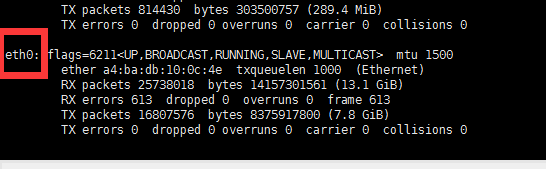
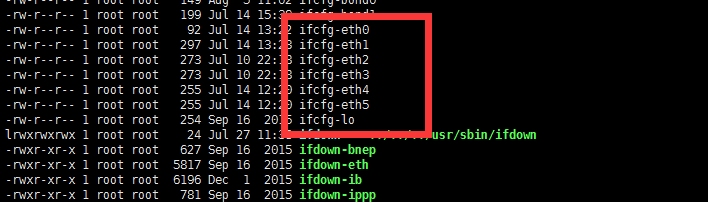
eth0的文件就是ifcfg-eth0
2.在controller上可以ping 114.114.114.114,但是却不能ping通www.baidu.com,那是因为DNS没有配置。参照步骤6.
3.防火墙要关掉。
4.如果网络还有问题,只可以一一测试,排除,判断是内网问题还是外网问题等等。
5.另外,centos上没有ifconfig等命名,只能用IP命令。可以下一个包。
如图:








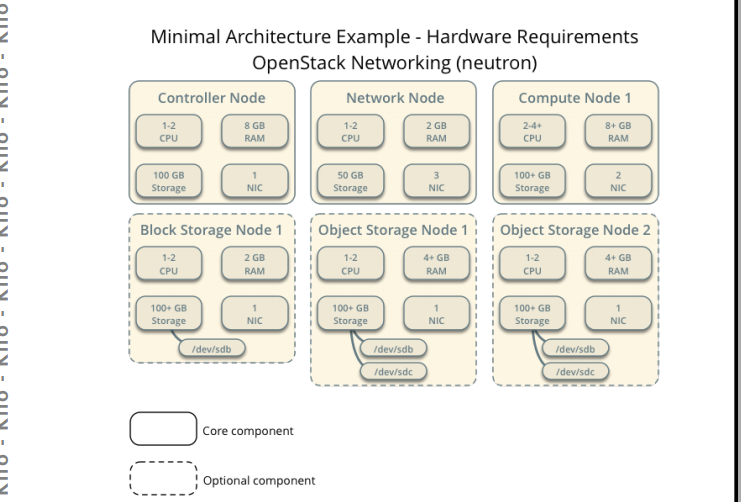
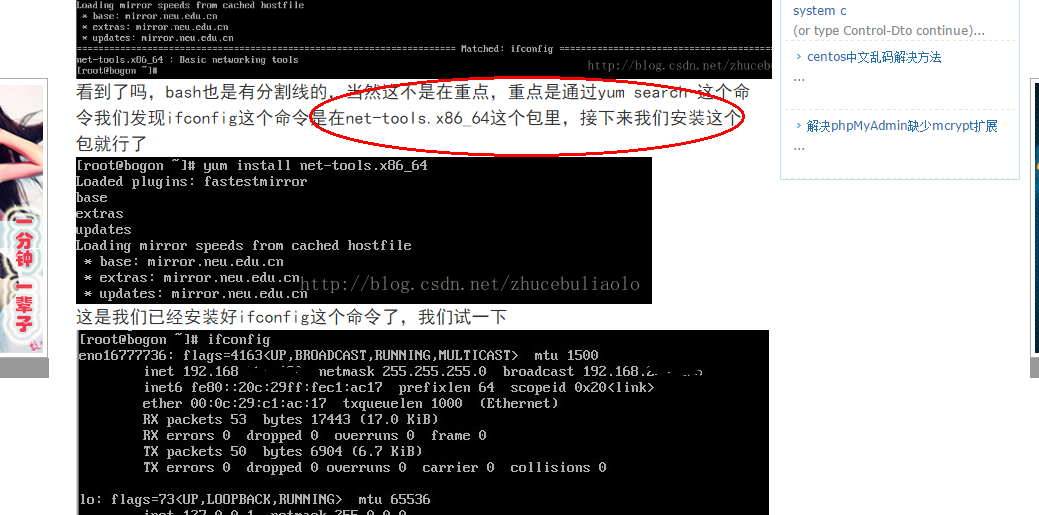














 2335
2335











 被折叠的 条评论
为什么被折叠?
被折叠的 条评论
为什么被折叠?








